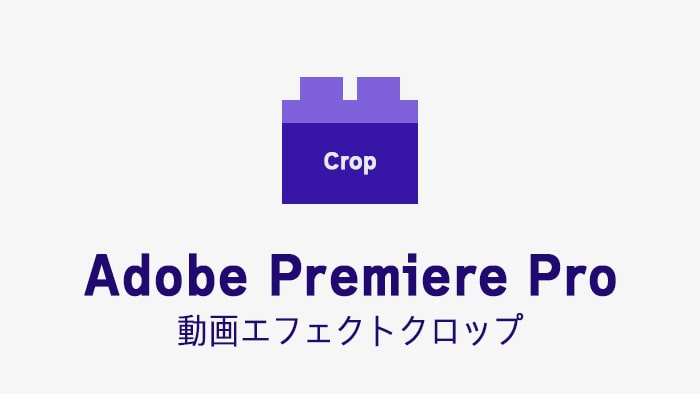
動画の上下左右をトリミングする動画編集ソフトAdobe Premiere Proの動画エフェクト『クロップ』の効果と使い方を解説します。
この記事の目次
Adobe CC/Premiere Proを格安で購入する方法
Adobe Creative CloudやPremiere Pro単体を安く契約する方法があるのをご存じでしょうか。ある裏技を使えば、すでに契約済みの場合でも最大46%が返金されます。詳しくは以下のAdobe CC/Premiere Proを格安で購入する方法の記事をごらんください。

この記事を書いた人:内村 航
株式会社ドウガテック代表取締役。2012年より『カンタン動画入門』を運営。動画編集ソフト・アプリのレビュー本数58本。動画編集スクール取材9校。アクションカメラ17台、α7 III、EOS8000D所有。大学講師(日本文理大学情報メディア学科、立命館アジア太平洋大学動画制作ワークショップ等)。著書:暮らしvlogのはじめ方(朝日新聞出版)、iMovieのマニュアル本(工学社 I・O BOOKS)。
→【セール】動画編集ソフトPowerDirector最大28%オフクーポンコード『dougatec2025』
→カンタン動画入門のYouTubeチャンネルを登録する(Click)
Adobe Premiere Pro関連記事
- ・Adobe Premiere Proを格安で購入する方法
- ・Adobe CCを格安で購入する方法
- ・Adobe Premiere Pro機能と料金
- ・編集の準備と、基本的なカット編集、書き出しの方法
- ・BGM音楽の挿入と音量調整 フェードイン・アウト
- ・テキストテロップ(タイトル)の挿入方法
- ・トランジションの挿入方法
- ・ピクチャインピクチャ・ワイプを作る方法
- ・グリーンバッククロマキーで背景を透過させる方法
- ・キーフレームの使い方
- ・ナレーション録音する方法
- ・Adobe公式の画像素材を使う方法
- ・Adobe公式の動画素材を使う方法
- ・動画エフェクトまとめ
- ・動画トランジションまとめ
クロップの効果とは?
クロップは、動画の上下左右をトリミングするエフェクトです。

クロップの使い方
クロップは、エフェクトパネルの『トランスフォーム』フォルダの中にあります。
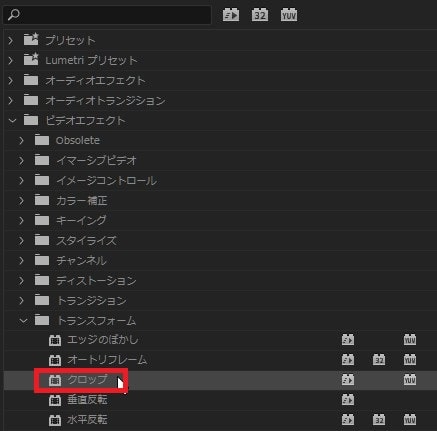
タイムライン内の動画にクロップをドラッグ&ドロップしてください。
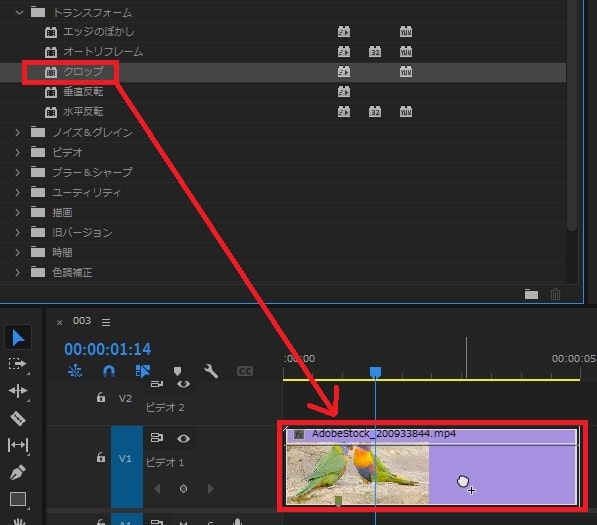
エフェクトコントロールにクロップが表示されました。
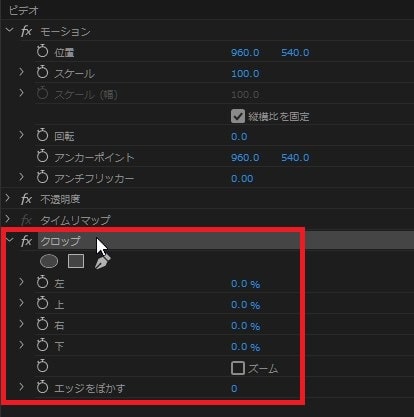
クロップの設定項目
クロップには以下のような項目があります。
| 左 | 動画の左側を%にあわせて切り取る。 |
|---|---|
| 上 | 動画の上側を%にあわせて切り取る。 |
| 右 | 動画の右側を%にあわせて切り取る。 |
| 下 | 動画の下側を%にあわせて切り取る。 |
| ズーム | クロップした部分をズームして余白を埋める。 |
| エッジをぼかす | クロップした動画のエッジをぼかす。 |
クロップの設定方法
エフェクトコントロールのクロップの『左』『上』『右』『下』の数値を0~100%の間で変更しましょう。
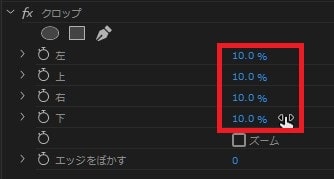
数値にあわせて動画がクロップされました。

クロップの空白をズームする方法
クロップすると周囲に空白ができます。空白が必要ない場合は『ズーム』をチェックしてください。
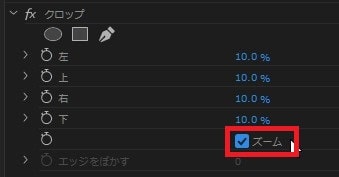
動画がズームで拡大され、クロップでできた空白がなくなりました。

クロップした動画のエッジをぼかす方法
動画をクロップすると、周囲(エッジ)部分はまっすぐ切り取られます。『エッジをぼかす』を使ってクロップ部分をぼかしてみましょう。
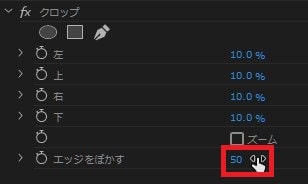
エッジにぼかしがかかりました。

クロップの注意点
クロップエフェクトは必要ない部分をカットしたり、16:9の横長動画などを正方形にする場合などによく使います。便利なエフェクトですが、クロップした動画を拡大したり、ズーム機能を使うと画質が荒くなります。よほどの理由がない限り、通常は使わないようにしましょう。
【関連】Adobe Premiere Pro動画エフェクトの効果・使い方まとめ動画編集スクールでPremiere Proを学ぶ方法
Premiere Proは独学でも学ぶことができます。しかし動画編集で副業やフリーランス、映像制作会社への転職・就職を目指している方は動画編集スクールに通うことをおすすめします。
動画編集スクールではPremiere Proだけでなく、高度なアニメーション・モーショングラフィックソフトのAfter EffectsやPhotoShop、Illustratorの使い方から、案件の受け方や就職転職支援などを受けることができます。
詳しくは動画編集スクールのまとめ記事を参考にしてください。




